Datenschutz ist seit einigen Jahren ein wichtiges Verkaufsargument für Apple und sein iPhone, und das setzt sich mit iOS 15 fort. Eine neue Version der Software – iOS 15.2 – geht noch einen Schritt weiter mit einem neuen Tool, das nicht nur darauf abzielt, Ihre Daten zu speichern privat, sondern hilft Ihnen auch zu erfahren, welche Apps auf Ihre Informationen zugreifen möchten.
Diese neu hinzugefügte Funktion ist der App-Datenschutzbericht von iOS 15.2. Mit dem Bericht können Sie sehen, wie oft Apps in den letzten sieben Tagen auf Funktionen wie Kamera und Mikrofon sowie auf Informationen wie Ihren Standort und Ihre Kontakte zugegriffen haben. Es kann Sie darüber informieren, welche Apps Ihre privaten Informationen anfordern und wie oft, und bietet mehr Transparenz und Informationen, auf die Sie Ihre Nutzung stützen können.
Bevor Sie sich diese Informationen ansehen und sie für Ihre Entscheidungen verwenden können, müssen Sie wissen, wie Sie die Dinge einrichten. So aktivieren Sie die App-Datenschutzbericht-Funktion in iOS 15.
1. Starten Sie die Einstellungen-App.

2. Scrollen Sie nach unten zum Datenschutzbereich der Einstellungen und tippen Sie darauf.
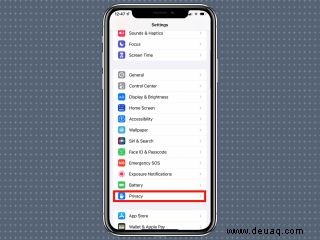
3. Unten im Datenschutzbereich sehen Sie den App-Datenschutzbericht. Wählen Sie das aus.

4. Aktivieren Sie auf der nächsten Seite den App-Datenschutzbericht.
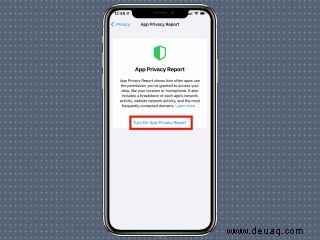
Der Bericht wird zunächst leer sein, aber das wird nicht lange dauern. Sobald Sie die Einstellungen verlassen und mit dem Starten von Apps beginnen, beginnt der Datenschutzbericht mit dem Sammeln von Daten zu den Apps, die Daten sammeln. Alles in allem zeigt der Bericht die Aktivität der letzten sieben Tage, aber sobald eine App auf Daten oder Sensoren zugreift oder versucht, eine Domain zu kontaktieren, wird sie im App-Datenschutzbericht angezeigt.
Was der App-Datenschutzbericht für iOS 15 enthüllt
Um Ihren App-Datenschutzbericht zu überprüfen, gehen Sie einfach zu derselben Stelle zurück, an der Sie die Funktion aktiviert haben (Einstellungen> Datenschutz> App-Datenschutzbericht).
Sie sehen die Daten in vier Abschnitte unterteilt:Daten- und Sensorzugriff, App-Netzwerkaktivität, Website-Netzwerkaktivität und Domains mit den meisten Kontakten.
Der Daten- und Sensorzugriff zählt, wie oft eine App auf die Kamera, die Kontakte, den Standort, die Medien- oder Fotobibliothek, das Mikrofon oder die Bildschirmaufzeichnung Ihres iPhones zugegriffen hat. Sie können in diesem Abschnitt auch auf eine bestimmte App tippen, um die spezifischen Daten anzuzeigen, auf die zugegriffen wurde und wann.
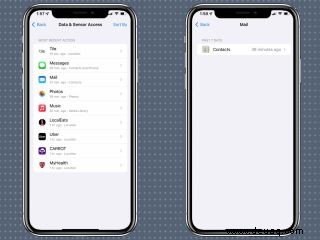
Wenn Sie sehen, dass eine App versucht, auf etwas zuzugreifen, was sie nicht sollte, gehen Sie einfach zum Hauptbildschirm Datenschutz und tippen Sie auf den Abschnitt, der Sie betrifft (Kontakte, Mikrofon oder was Sie wollen) – Sie sehen eine Liste von Apps mit Zugriffsberechtigung diese Funktion. Sie können dann den Schieberegler in die Aus-Position bewegen, um die Erlaubnis zu widerrufen.
In der App-Netzwerkaktivität finden Sie die Domains, die eine App kontaktiert hat, zusammen mit dem Zeitpunkt des Kontakts. Manchmal müssen Apps dies tun, um ihre grundlegenden Funktionen auszuführen, obwohl dieser Abschnitt auch Websites von Drittanbietern enthält, die möglicherweise versuchen, Sie zu verfolgen. Die Website-Netzwerkaktivität macht fast dasselbe, wobei der Schwerpunkt darauf liegt, was die Websites, die Sie in einem Browser besuchen, mit Ihren Daten machen.
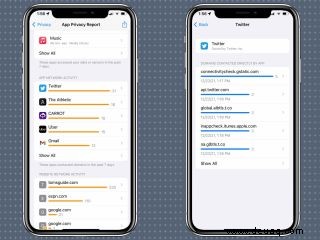
Meist kontaktierte Domains kombiniert die von Apps und Websites kontaktierten Domains und kann Ihnen zeigen, ob eine Domain Ihnen über mehrere Apps hinweg gefolgt ist.
Ganz unten in diesem Datenschutz-App-Bericht befindet sich übrigens eine Schaltfläche zum Deaktivieren der Funktion. Wenn Sie darauf tippen, wird die Aufzeichnung der Aktivitäten der Apps auf Ihrem Telefon beendet.
Apple beabsichtigt, dass Sie diese Daten verwenden, um zu entscheiden, welchen Apps auf Ihrem Telefon vertraut werden kann – die Implikation ist, dass Apps, die häufig versuchen, auf Sensoren zuzugreifen, die für ihre Hauptfunktionen nicht wesentlich sind, möglicherweise nicht so vertrauenswürdig sind. Mit dem jetzt eingerichteten App-Datenschutzbericht können Sie diese Anrufe tätigen.
Weitere Tipps und Tricks für iOS 15
Jetzt, da Sie ein Experte für die Datenschutzberichtsfunktion der iOS 15-App sind, sehen Sie sich einige wichtige Tipps und Tricks für Ihr iPhone an. Vielleicht finden Sie auch unsere Anleitung, wie Sie eine Anrufer-ID im Vollbildmodus unter iOS 15 erhalten und wie Sie einen Apple-ID-Wiederherstellungsschlüssel einrichten, um Ihr iPhone sicherer zu machen.